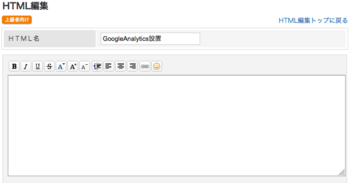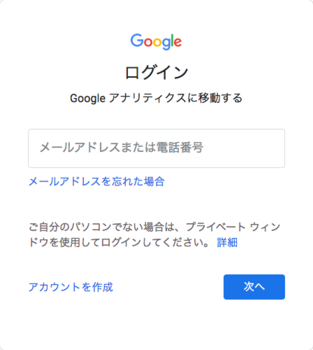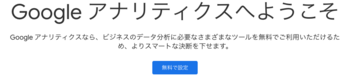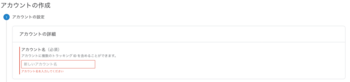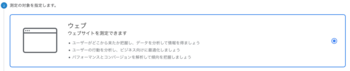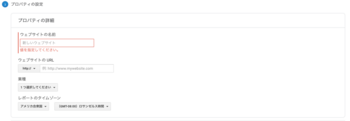初心者でもわかるSo-net(ソネット)ブログにGoogleAnalytics(アナリティクス)を設定するには? [GoogleAnalytics]
今回は、初心者にもわかりやすく、So-net(ソネット)ブログ(SSブログ)にGoogleAnalytics(アナリティクス)を設定する手順を解説します。
事前にGoogleAnalyticsのアカウント登録からトラッキングコードの発行まで行っておく必要がありますので、こちらのGoogleAnalyticsの設置事前準備の手順を解説した記事で事前に準備しましょう。
①トラッキングコードを準備
こちらの記事を参考にトラッキングコードの準備を行います。
②ソネットブログにログイン
ソネットブログにログインしてください。
③「デザイン」-「テンプレート管理」を選択
デザインタブをクリックし、表示される画面で、テンプレート管理をクリックします。
④HTML編集部分にある「HTMLの追加」ボタンをクリック
ページ下部にあるHTML編集の右側に表示されている「HTMLの追加」ボタンをクリックします。
⑤HTMLの追加
任意のHTML名、トラッキングコードをHTML入力欄にコピーペーストし「保存」ボタンをクリックします。
HTML名:任意の文字(GoogleAnalytics設置などわかりやすい名前にしておきましょう)
HTML入力欄:コピーしたトラッキングコードを貼り付けます。(<head>と</head>の間に入力します。)
初心者でもわかるGoogleAnalytics(アナリティクス)設置の準備 [GoogleAnalytics]
今回は、初心者にもわかりやすく、Googleアナリティクスの設置を行うための、タグの取得までを解説します。
①GoogleアカウントでGoogleAnalyticsにログイン
②初回は、ログイン後に表示される「無料で設定」ボタンをクリック
③アカウントを作成していない場合は、アカウントを作成
1.アカウント名を入力
2.測定の対象を指定
測定を行いたいコンテンツの種類を選びます。
3.プロパティを設定
サイト名、サイトのURLなどプロパティの詳細を設定します。
サイト名:サイト名を入力してください。
ウェブサイトのURL:計測を行いたいウェブサイトのURLを入力してください。
業種:ウェブサイトで提供しているサービスの業種に近い業種を選択してください。
レポートのタイムゾーン:日本を選択してください。
以上を設定後、「作成」ボタンをクリックすると利用規約が表示されますので、内容を確認し同意する場合は、「同意する」ボタンをクリックします。
また、GDPRで必須となるデータ処理規約の同意、チェックボックスのチェックも規約を確認の上行いましょう。
④トラッキングIDを含んだグローバルサイトダグ(gtag.js)・トラッキングコードの把握
計測を行いたいWEBサイトに設置するためのタグは、以下から確認可能です。
「管理」-「アカウント設定」-「トラッキング情報」-「トラッキングコード」
トラッキングコード